スリープモードでは、PCは低電力消費状態になり、ディスプレイをオフにして、スリープモードと呼ばれる状態になります。PCでの作業を再開したり、任意のキーまたはマウスを押してPCをウェイクアップしたりできます。通常、PCがスリープモードになるデフォルトの時間は15分に設定されています。バッテリーと電力損失を節約する便利なプロセスですが、インターネット経由で大きなファイルをダウンロードしていて、スリープモードによるインターネット接続の損失によりダウンロードが中断する場合は、問題が発生する可能性があります。これらの場合、PCアクティビティが中断されないようにするには、スリープモードをオフにすることをお勧めします。Windows10でスリープモードを無効にする方法を見てみましょう。
また読む:Windows10を修正する数分間操作がないとスリープ状態になる
Windows10でスリープモードを無効にする方法
手順1 – Windowsキー+ iを押して設定パネルを開きます。
または、Windowsアイコンをクリックしてから、設定をクリックします。

ステップ2–ポップアップしたシステムパネルで、システムをクリックします
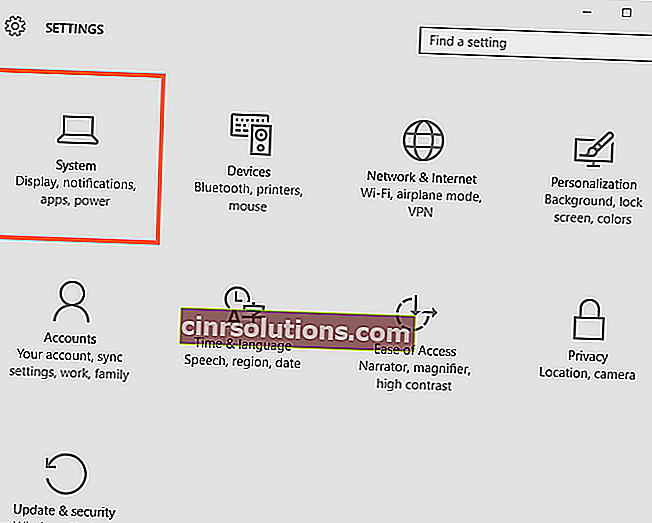
ステップ3– 次に、左側のメニューパネルで、[電源とスリープ]をクリックします。
ステップ4–スリープセクションの右側で、タイミングオプションをクリックし、ドロップダウンから[しない]を選択します。

Win10でスリープモードを無効にする別の方法
ステップ1-まず、タスクバーの検索ボックスにある検索電源オプション。

ステップ2–次に、表示された検索結果から電源オプションをクリックします。
ステップ3–開いたウィンドウで、左側のメニューでコンピューターがスリープ状態になったら[変更]をクリックします。

ステップ4–コンピュータをスリープ状態にするという表示の横にある両方のドロップダウンから[しない]を選択するだけです。

注:–ここで注意すべき重要な点の1つは、これらの設定が現在のプランに従って機能することです。現在省電力モードを使用している場合、これらの設定は省電力モードでのみ機能します。バランスモードの場合、これらの設定はバランスモードでのみ有効になります。バッテリープランを変更するには、タスクバーのバッテリーアイコンをクリックし、設定を有効にするプランに対して同じ手順を繰り返します。
Windows10で休止状態モードを無効にする方法
休止状態機能を完全に無効にして、Windows 10PCの休止状態機能を無効にすることもできます。唯一の欠点は、高速起動も無効になることです。
1. Windows10の検索ボックスでcmdを検索します。
2.右クリックして、[管理者として実行]を選択します。
![[スタート]をクリックし、検索ボックスに「Cmd」と入力して右クリックし、[管理者として実行]を選択します](http://pics.cinrsolutions.com/wp-content/uploads/guides/402/1x874a754f-5.jpg)
3.次に、以下のコマンドをコピーして貼り付け、Enterキーを押します。
powercfg.exe / hオフ
これで、システムで休止状態が無効になりました。
再度有効にするには、管理者権限でコマンドプロンプトを再度開き、でpowercfg.exe / hを実行します。